win7添加访问权限方法 windows7怎么添加访问权限
更新时间:2023-03-13 17:55:09作者:jiang
在win7系统里,要是我们访问一个文件的时候,会需要管理员权限的,不然是无法打开的,没有权限我们就要给文件添加访问权限了,那么win7添加访问权限方法呢,方法很简单不难,下面小编分享给大家win7添加访问权限的方法。
解决方法:
1、检查该文件所在文件夹的权限。右键单击文件或文件夹,然后单击“属性”以“360截图”文件夹为例。
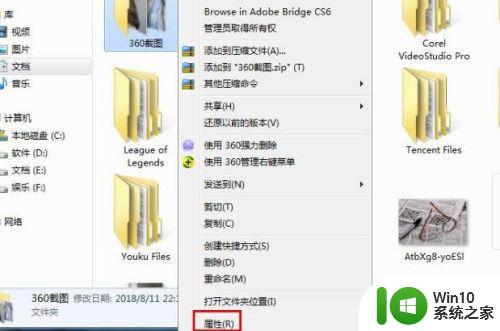
2、单击“安全”选项卡。
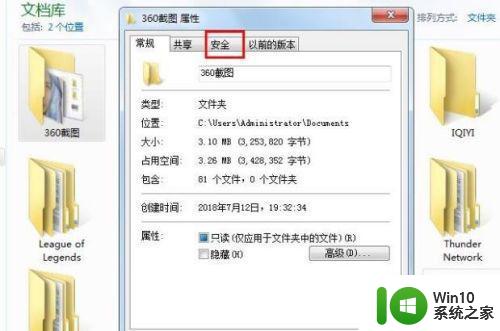
3、单击“编辑”。
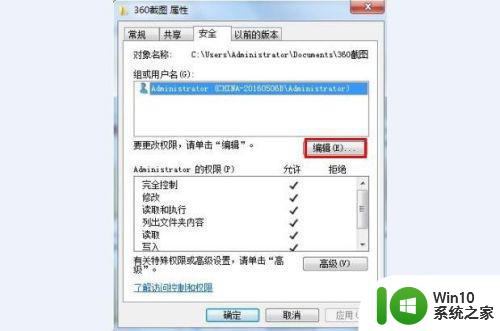
4、将“拒绝”的勾去掉,“容许”复选框中自然就会勾选。点击“确定”设置完成。此设置,与用户组应该对应(如果是两个以上用户)。

5、也可以单击"高级“ ”更改权限“。
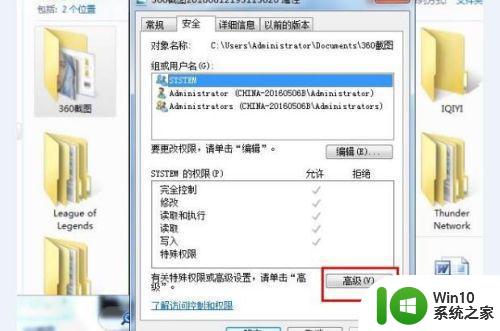
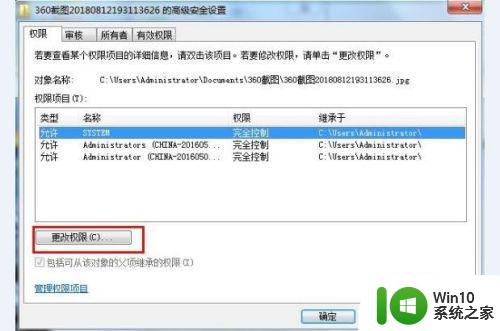
6、单击”编辑“,将“拒绝”下面各项对应方框里的勾去掉“全部清除”。然后“确定”。
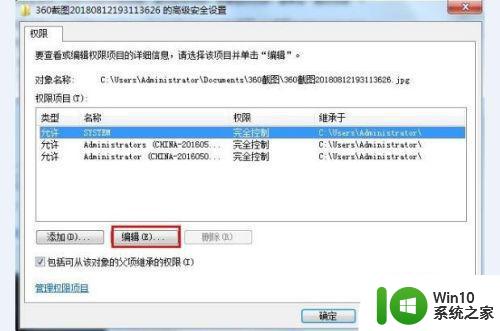
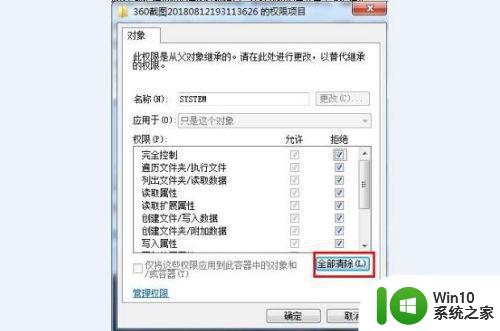
以上就是win7添加访问权限的方法,有不会添加访问权限的话,可以按上面的方法来进行添加。
win7添加访问权限方法 windows7怎么添加访问权限相关教程
- 在win7系统添加访问权限的方法 windows7如何添加文件夹访问权限
- win7wifi有限的访问权限解决办法 win7有限的访问权限怎么解决
- win7网络访问权限怎么设置 win7网络访问权限设置方法
- win7电脑连接wifi有限的访问权限怎么办 win7电脑wifi有限的访问权限怎么解决
- Windows7系统设置网上邻居访问权限的方法 Windows7如何设置网上邻居共享文件夹访问权限
- win7无线网卡有限的访问权限怎么解决 win7无线网卡有限的访问权限如何解决
- win7系统文件夹变绿无权限访问怎么办 如何处理win7文件夹变绿色且无访问权限的问题
- 笔记本win7系统连接无线提示有限的访问权限如何处理 win7笔记本连接无线网络提示有限的访问权限如何解决
- win7文件资源管理器怎么添加快速访问 Windows7文件快速访问添加方法
- win7网上邻居没有权限访问解决方法 win7网上邻居无法访问权限怎么解决
- win7共享文件夹没有权限访问共享文件夹怎么解决 Win7共享文件夹没有权限访问怎么办
- win7单击继续获取永久访问该文件夹的权限怎么解决 Win7如何设置文件夹永久访问权限
- window7电脑开机stop:c000021a{fata systemerror}蓝屏修复方法 Windows7电脑开机蓝屏stop c000021a错误修复方法
- win7访问共享文件夹记不住凭据如何解决 Windows 7 记住网络共享文件夹凭据设置方法
- win7重启提示Press Ctrl+Alt+Del to restart怎么办 Win7重启提示按下Ctrl Alt Del无法进入系统怎么办
- 笔记本win7无线适配器或访问点有问题解决方法 笔记本win7无线适配器无法连接网络解决方法
win7系统教程推荐
- 1 win7访问共享文件夹记不住凭据如何解决 Windows 7 记住网络共享文件夹凭据设置方法
- 2 笔记本win7无线适配器或访问点有问题解决方法 笔记本win7无线适配器无法连接网络解决方法
- 3 win7系统怎么取消开机密码?win7开机密码怎么取消 win7系统如何取消开机密码
- 4 win7 32位系统快速清理开始菜单中的程序使用记录的方法 如何清理win7 32位系统开始菜单中的程序使用记录
- 5 win7自动修复无法修复你的电脑的具体处理方法 win7自动修复无法修复的原因和解决方法
- 6 电脑显示屏不亮但是主机已开机win7如何修复 电脑显示屏黑屏但主机已开机怎么办win7
- 7 win7系统新建卷提示无法在此分配空间中创建新建卷如何修复 win7系统新建卷无法分配空间如何解决
- 8 一个意外的错误使你无法复制该文件win7的解决方案 win7文件复制失败怎么办
- 9 win7系统连接蓝牙耳机没声音怎么修复 win7系统连接蓝牙耳机无声音问题解决方法
- 10 win7系统键盘wasd和方向键调换了怎么办 win7系统键盘wasd和方向键调换后无法恢复
win7系统推荐
- 1 电脑公司ghost win7 64位纯净免激活版v2023.12
- 2 电脑公司ghost win7 sp1 32位中文旗舰版下载v2023.12
- 3 电脑公司ghost windows7 sp1 64位官方专业版下载v2023.12
- 4 电脑公司win7免激活旗舰版64位v2023.12
- 5 系统之家ghost win7 32位稳定精简版v2023.12
- 6 技术员联盟ghost win7 sp1 64位纯净专业版v2023.12
- 7 绿茶ghost win7 64位快速完整版v2023.12
- 8 番茄花园ghost win7 sp1 32位旗舰装机版v2023.12
- 9 萝卜家园ghost win7 64位精简最终版v2023.12
- 10 系统之家ghost win7 64位绿色精简版v2023.12